-
HALion 매크로 페이지 뷰
-
조회 수: 12478, 2001-09-30 00:00:00(2001-09-30)
-
003 [참고글] 할리온은 어떤 방식으로 샘플을 재생하나?
할리온은 램으로부터 전체 샘플을 불러오는 다른 샘플러들과는 다른 방식의 샘플러입니다.
당신의 컴퓨터에 설치된 램만으로도 어느 길이의 실질적인 샘플도 재생할 수 있는데,
할리온은 다른 하드디스크 레코딩 시스템처럼 하드디스크에서 직접 오디오를 재생하기 때문입니다.
하지만 실제적으로 하드디스크로부터 즉시 샘플을 불러올 수 없기에,
( 레이턴시 - 음을 누르고 소리가 반응하는데 걸리는 지연시간으로 인해 ) 샘플의 앞부분은
컴퓨터의 램에 올려지게 됩니다.
나머지 샘플들을 하드디스크로 읽는 동안에 일정부분의 샘플들은 램에 있게 되는 방법입니다.
MIDI Indicators / Channel, Output Selector Buttons
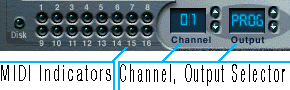
미디 인디케이터
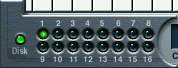
맨 앞부분의 Disk라고 씌여진 부분은 하드디스크의 사용을 나타내는표시기로 그림과 같이 하드디스크가 사용되면 녹색불이 켜집니다. 그 다음 1~16까지의 숫자가 보이는 미디표시등(미디인디케이터)은 할리온의 각 채널(1~16)로 입력되는 미디노트나 컨트롤, 메시지등을해당 채널에 녹색의 불로 표시가 되게 합니다.
참고로 1부터 16까지의 숫자중 하나를 마우스로 누르면 해당 채널이 선택되는, 채널 선택의 기능도
되는데 아래의 네가지 방법으로도 채널선택이 가능합니다.
① 채널 인디케이터의 위 아래 선택단추 ( △,▽ )를 누름으로써

② 미디 인디케이터의 숫자( 1~16 )옆의 동그라미를 누름으로써
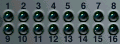
③ 채널/프로그램(Chan/Prog) 페이지에서 앞부분의 CH 1, CH 2, CH 3......라고 씌여진 부분을 누름으로써

④ 채널/프로그램(Chan/Prog) 페이지에서 오른쪽 부분의 팝업메뉴중에 해당 채널을 선택함으로써
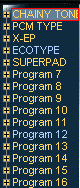
채널 선택단추

앞에서도 설명했듯이 1부터 16까지의 채널중 하나를 선택하는 방법중의 하나로 △,▽를 눌러 원하시는 채널을 선택할 수 있습니다
아웃풋 선택단추

아웃풋 선택을 할 수 있는 곳으로 △,▽ 단추를 눌러 PROG / 1+2 / 3+4 / 5+6 / 7+8 / 9 / 10 /
11 / 12중에 하나를 선택할 수 있습니다 ( 참고로 PROG는 엔벨로프 / 필터 페이지 뷰의 DCA
항목에서 설정한 아웃풋을 의미합니다 )
페이지 뷰 선택단추 (Page View Select)

이 선택단추로 이동하고자 하는 페이지로 이동할 수 있습니다.
즉 각각 채널/프로그램(Chan/Prog), 키존(Keyzone), 웨이브루프(Waveloop), 엔벨로프/필터(Env/Filter),
모듈레이션/튜닝(Mod/Tune), 옵션(Option), 매크로(Macro) 페이지 뷰로의 이동이 가능한 것입니다.
지금 보이는 페이지뷰는 위의 그림과 같이 하늘색으로 나타납니다.
필터 / 엔벨로프부 ( Filter / Envelope )

Macro Filter Section ( DCF - Digitally Controlled Filter )
매크로 페이지 뷰에서 이 필터부분이 가장 중요한 부분이라 할 수 있습니다.
이것은 그 채널에 할당된 음색중에서 모든 샘플에 영향을 미치는 필터입니다. ( 오직 그 채널에 한해서만 )
그러나 엔벨로프 / 필터 페이지 뷰에서의 설정으로, 각각의 샘플은 고유의 필터링을 갖게 됩니다.
또한 같은 방법으로 다른 파라메터를 응용할 수도 있습니다.
컷오프(Cutoff), 레조넌스(Resonance), 어마운트(Amount)의 컨트롤 파라메터가 있습니다.
필터 / 엔벨로프부 ( Filter / Envelope )

이 필터는 오디오 신호로부터 특정 주파수를 근본적으로 제거합니다.
할리온에서 이 필터는 다섯가지중에 하나를 선택해 작동되게 하는데, 다양한 방식의 필터( 멀티모드 필터 )를
제공합니다.
아래의 필터 부분들은 다음과 같은 특징을 가집니다.
Filter Type

위의 그림에서 Low pass라고 씌여진 부분을 누르면 아래의 필터중 하나를 선택할 수 있는 메뉴가 뜹니다.
Low Pass ( 24dB / 12dB )
로우패스 필터는 낮은 주파수 대역은 통과 시키고 높은 주파수 대역은 잘라냅니다.
이것은 신디사이저나 샘플러에서 일반적으로 사용되는 필터 방식입니다.
로우패스 필터는 24dB과 12dB 롤오프 슬로프( roll-off slope )의 두가지 방식으로 지정이 가능한데,
24dB는 12dB보다 더 많은 주파수를 잘라냅니다.
High Pass
하이패스 필터는 로우패스 필터와는 반대되는 기능으로 낮은 주파수 대역은 잘라내고 높은 주파수 대역은
통과 시킵니다.
이것은 12dB 롤오프 슬로프( roll-off slope )의 방식입니다.
Band Pass
밴드패스 필터는 가운데 주파수에는 영향을 주지 않지만 높은쪽과 낮은쪽의 주파수는 잘라냅니다.
이 필터 방식에서의 슬로프는 12dB 롤오프 슬로프( roll-off slope )의 방식입니다.
Notch
이 골짜기 필터 ( Notch )는 밴드패스 필터와는 반대의 성질을 가진다고 볼 수 있습니다.
즉 가운데 주파수 대역은 잘라내고 양쪽의 낮은 주파수와 높은 주파수 대역은 통과 시킵니다.
Filter Cutoff

이 필터 컷오프는 특정 주파수 대역을 잘라내기를 할때 쓰이는것으로, 아마도 요즘 중요하게 생각되어지는
파라메터일 것이다.
아주 낮은 주파수대역은 그냥 통과되기에 만약 로우패스필터로 어느 정도의 낮은음만 통과시키려면 이 값을
작게 해야 합니다.
만약 이 값을 최대한으로 올려 놓고 계속 필터를 사용한다면 어떤 주파수 대역도 자르지 않고 그냥 통과 시킬
것입니다.
Filter Resonance

로우패스 필터 사용시 이 값을 올린다면 필터 프리퀀시로 셋팅한 주파수 부근을 강조합니다.
이 값을 높이면 높일수록 울림은 더 많아지고, 밴드패스 필터나 골짜기 필터 ( Notch )를 사용할 때
이 값은 가운데 주파수의 폭을 조정합니다.
또한 이 값을 올릴수록 통과되거나(밴드패스) 잘리는(골짜기 필터) 주파수에서의 가운데 주파수의 폭은
작아질 것입니다.
Filter Envelope Amount

이 파라메터는 필터 엔벨로프로 인해 어느정도의 필터 컷 오프값이 영향을 미치는가를 결정하는 것입니다.
이 값을 올리면 더 강력한 결과를 가져 옵니다.
컷오프 파라메터가 중간쯤에 셋팅되어져 있다면 음을 누르는 순간 이미 필터는 반쯤 열려있게 되는 것이고
이 Filter Envelope Amount 셋팅은 얼마만큼 더 필터가 열리는지를 결정하는 것입니다.
( 이부분은 해석이 잘 안되네요. )
필터 / 엔벨로프부 ( Filter / Envelope )

필터부(DCF-Digitally Controlled Filter)에는 컷오프(Cutoff), 레조넌스(Resonance), 어마운트
(Amount)라는 3개의 컨트롤 파라메터를 제공하며 ENV1는 cutoff 파라메터를 조정하는 필터 엔벨로프입니다.
앰프부(DCA-Digitally Controlled Amplifier)에서는 어마운트(Amount), 볼륨(Volume), 벨로시티
(Velocity)라는 3개의 컨트롤 파라메터를 제공하며 ENV2는 음색의 볼륨이나 앰프부(DCA)에 관계되는
엔벨로프입니다.
The Envelope Generators
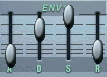
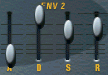
필터 엔벨로프 파워부 엔벨로프
( 윗 부분에서 A, D, S, R 이라고 씌여진 부분은 각각 어텍(Attack), 디케이(Decay), 서스테인(Sustain),
릴리즈(Release)를 나타내는 것입니다)
각각의 엔벨로프는 연이어진 순서에 따라 음의 높낮이, 음질, 신호의 크기에 영향을 줄 수 있습니다.
이것은 시퀜서 트랙으로부터 보내지거나 미디 키보드에 의해서 연주되는 노트등에 의해 이루어지는 것입니다.
매크로 페이지 뷰에서 할리온은 채널에 대해 어텍(Attack), 디케이(Decay), 서스테인(Sustain),
릴리즈(Release)를 조정할 수 있는 두가지의 엔벨로프 발생기(Envelope Generators)가 있습니다.
엔벨로프 1은 cutoff 파라메터를 조정하는 필터 엔벨로프입니다.
엔벨로프 2는 음색의 볼륨이나 앰프부(DCA)에 관계되는 엔벨로프입니다.
Parameter
설 명
A t t a c k
가장 높은 소리의 크기에 도달하는데 까지 걸리는 시간을 조정함
D e c a y
소리의 크기가 최고에서부터 어느정도 감소되기전까지의 일정부분 유지되는 시간을 조정함
S u s t a i n
음이 소멸되기전에 어느정도의 크기로 유지되는 시간을 조정함
R e l e a s e
음이 어느 정도 크기를 유지하다가 완전히 소멸되기까지의 시간을 조정함
Macro Amplifier Section
 이것은 소리의 크기에 관련된
것입니다.
이것은 소리의 크기에 관련된
것입니다.Amplifier Amount

이 파라메터는 엔벨로프 2에 의해 소리의 크기가 얼마만큼 영향을 주나를 결정하는 것입니다.
일반적으로 100%로 사용 됩니다. 0%로 놓으면 어떠한 소리도 나지 않습니다.
Amplifier Volume

이 파라메터는 6dB을 더 높여 소리를 더 크게 해주거나, 6dB을 더 낮춰 소리를 더 작게 하는데 사용합니다.
Amplifier Velocity

이 파라메터는 소리의 크기가 얼마만큼의 빌로시티로 되나를 조정하는 것입니다.
50%라면 빌로시티의 범위는 128~64의 값을 가지게 됩니다,
0%라면 당연히 128의 빌로시티밖에 없기에 강약에 대한 표현이 되지가 않게 되는것입니다.
( 여기서 빌로시티란 당신의 키보드에서 연주되는 노트가 얼마만큼 세거나 여리나를 얘기하는 것입니
다. 이 값을 0%로 한다면 여리고 센 것에 대해 아무런 영향이 없지만 이 값을 올린다면 세거나 여린것
에 대해 민감하게 반응하거나 소리의 크기를 많이 세분화 할 것입니다. )
LFO 1,2 와 TUNE
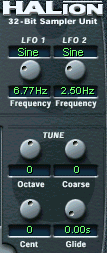 할리온의 페이지 뷰에서 제일 오른쪽 부분입니다.
할리온의 페이지 뷰에서 제일 오른쪽 부분입니다.Tune Section
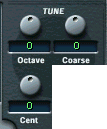
이 튜닝부는 옥타브, 반음(Coarse), 센트(반음의 100분의 1)씩 올리거나 내려 음색
의 피치를 조정하는 데 사용합니다.
여기서 옥타브는 ±5의 범위를, Coarse는 ±11의 범위를, 센트는 ±100의 범위를
가집니다.
Glide

이 글라이드 단추는 음색의 연속된 소리 사이의 글리산도(부드럽게 미끄러지는 느낌)에 걸리는
시간을 조정할 수 있습니다. 조절 범위는 0 ~ 3초까지이며 0.01s 단위로 설정이 가능합니다.
두 개의 LFO
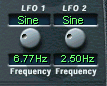
LFO부분에서 이 파라메터는 두 개의 LFO의 주파수(Frequency)와 웨이브 폼(Wave
Form)을 변경 할 수 있습니다.
LFO 1의 지정 가능한 주파수는 0 ~ 30Hz이며, LFO 2의 지정가능한 주파수는 0 ~ 10Hz 이
며, 선택 가능한 웨이브 폼은 두 개의 LFO 모두 Sine, Triangle, Pulse 의 세가지 입니다.
OPTION MENU
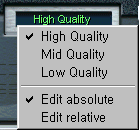
글씨가 써있는 곳을 누르면 팝업 메뉴가 뜹니다.
High / Mid / Low Quality
이 값을 높게 잡으면 소리의 질은 좋아지지만 컴퓨터의 자원을 많이 사용하게 됩니다.
또한 옵션 페이지 뷰(Option Page View)에서는 0 ~ 100% 단위로 더 세밀하게 설정할 수 있습니다.
Edit absolute / relative
absolute는 절대 값을 나타내는 것이고 relative는 상대적인 값을 나타내는 것입니다.
예를 들어 75와 60의 필터 컷오프값을 가지는 두 개의 음원(하나의 프로그램)이 있는데 Edit absolute로 놓고
필터 컷오프값을 80으로 놓는다면 두개의 샘플 모두 80의 필터 컷오프값을 갖지만,
Edit relative로 놓는다면 필터 컷오프값을 5만큼 증가 시킨다면(지금 있는 값에서) 75의 값을 갖던 샘플은 80의
값을 갖게 되고 60의 값을 갖던 샘플은 65의 값을 갖게 되는 것입니다.
건반 부분 (Keyboard)

현재 선택되어 있는 채널의 소리를 마우스를 이용하여 바로 들어 볼 수 있도록 키보드를 제공되는데 .
건반의 어느 지점에 마우스를 클릭하는가에 따라 서로 다른 빌로시티(Velocity)가 적용되어 보다 편리하게
편집된 샘플을 직접 들어보며 작업할 수 있는 아주 막강한 기능을 가지게 됩니다.
예를 들어 건반의 끝으로 갈수록
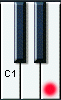 빌로시티 값이 높아지며, 건반의 안쪽으로
갈수록
빌로시티 값이 높아지며, 건반의 안쪽으로
갈수록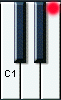 빌로시티 값은 낮아집니다.
빌로시티 값은 낮아집니다.(할리온은 기본적으로 DCA 의 빌로시티가 50%로 되어 있기 때문에 건반의 가장자리는 128의 빌로시티 값을
가지며 건반의 안쪽은 64의 빌로시티 값을 가지게 됩니다.
만약 DCA의 빌로시티를 100%로 하면 건반의 안쪽은 0의 값을 가지게 됩니다.)
 건반의 맨 왼쪽 부근에 있는 이 것은
옥타브에 따른 적절한 건반을 찾을 때 사용되는 것으로
건반의 맨 왼쪽 부근에 있는 이 것은
옥타브에 따른 적절한 건반을 찾을 때 사용되는 것으로 ▷은 건반의 오른쪽 부근으로 이동할 때 누르면 지금 있는 건반보다 더 오른쪽의 건반을 보여주고
◁은 건반의 왼쪽 부근으로 이동할 때 누르면 지금 있는 건반보다 더 왼쪽의 건반이 보이게 됩니다.
다만 다른 페이지뷰에서는 네비게이션 볼(Navigation Ball)을 이용하여 원하는 옥타브로 건반을 이동
시킬 수 있습니다.
또한 휠마우스를 가지고 있다면 건반위에서 휠을 돌리는 것만으로도 쉽게 원하시는 옥타브의 건반으로
이동이 가능합니다.
| 번호 | 제목 | 닉네임 | 조회 | 등록일 |
|---|---|---|---|---|
| 10 |
HALion 미디 명령어
(1)
| 한소리 | 9387 | 2001-09-30 |
| 9 | 한소리 | 15780 | 2001-09-30 | |
| 8 | 한소리 | 32831 | 2001-09-30 | |
| 7 | 한소리 | 16063 | 2001-09-30 | |
| 6 | 한소리 | 13868 | 2001-09-30 | |
| 5 | 한소리 | 15456 | 2001-09-30 | |
| 4 | 한소리 | 9006 | 2001-09-30 | |
| ⇒ | 한소리 | 12478 | 2001-09-30 | |
| 2 | 한소리 | 6618 | 2001-09-30 | |
| 1 | 한소리 | 7069 | 2001-09-30 |
서비스 링크





